Cara Memperbaiki Pencarian Divi Tidak Berfungsi (4 Solusi)
Diterbitkan: 2022-07-14Ingin tahu cara memperbaiki pencarian Divi tidak berfungsi?
Itu tugas penting karena pengunjung yang tidak dapat menemukan apa yang mereka cari di situs Anda kemungkinan besar akan segera meninggalkannya.
Dalam panduan ini, kami akan membahas alasan paling populer mengapa pencarian Divi di situs Anda mungkin tidak berfungsi dan cara memperbaiki masalahnya.
Jangan ragu untuk menggunakan daftar isi untuk menavigasi artikel ini dengan lebih cepat:
- Cara Membuat Pencarian Divi Tingkat Lanjut
- Cara Memperbaiki Ketidakcocokan Tema
- Cara Memperbaiki Konflik Plugin
- Cara Memperbarui Versi Divi dan WordPress Anda
4 Contoh Umum Pencarian Divi Tidak Berfungsi
Untuk memulai, mari kita lihat 4 alasan paling populer mengapa pencarian Divi mungkin tidak berfungsi di situs Anda.
Pencarian WordPress yang Lemah
Alasan pertama adalah WordPress itu sendiri.
Meskipun ini adalah sistem manajemen konten yang kuat dan nyaman, ia memiliki mesin pencari yang agak lemah.
Tidak heran ketika Anda melakukan pencarian dan tidak mendapatkan hasil, Anda mungkin berpikir itu rusak.
Misalnya, mesin pencari WordPress default tidak:
- Cari jenis posting khusus
- Pertimbangkan kategori posting, bidang khusus, dan tag
- Memiliki integrasi yang tepat dengan plugin eCommerce
- Isi indeks dokumen dan file PDF
- Memungkinkan Anda untuk menyesuaikan pencarian Anda
- Dan masih banyak lagi…
Kami akan menunjukkan cara membuat pencarian di situs Anda lebih cerdas nanti di artikel ini.
Atau, Anda dapat langsung beralih ke solusi dan mempelajari cara membuat pencarian Divi tingkat lanjut sekarang juga.
Ketidakcocokan Tema
Alasan lain mengapa pencarian Divi Anda mungkin tidak berfungsi adalah ketidakcocokan Divi dengan tema WordPress Anda saat ini.
Tidak semua tema kompatibel dengan pembuat halaman secara default, jadi jika itu kasus Anda, modul pencarian Divi mungkin tidak berfungsi.
Kami akan menunjukkan cara mengetahui apakah tema Anda kompatibel dengan Divi Builder nanti di artikel ini.
Atau, Anda dapat langsung beralih ke solusi dan mempelajari cara memperbaiki ketidakcocokan tema sekarang.
Konflik Plugin
Anda mungkin juga mengalami masalah dengan pencarian Divi jika terjadi konflik plugin.
Ada banyak plugin untuk WordPress, dan tidak semuanya kompatibel satu sama lain.
Itu terutama berlaku untuk plugin yang tidak populer yang pengembangnya telah berhenti memperbaruinya.
Jika Anda menggunakan salah satunya di situs Anda, itu dapat menyebabkan masalah tidak hanya dengan Divi tetapi juga dengan plugin lainnya.
Kami akan menunjukkan kepada Anda cara mengetahui apakah konflik plugin menyebabkan masalah dengan halaman pencarian Divi Anda nanti di artikel ini.
Atau Anda dapat melompat ke depan dan melihat cara memperbaiki konflik plugin sekarang.
Versi Divi atau WordPress yang Kedaluwarsa
Alasan lain yang mungkin untuk pencarian Divi tidak berfungsi adalah versi Divi atau WordPress yang sudah ketinggalan zaman.
Sangat penting untuk memperbarui WordPress dan plugin yang Anda gunakan di situs Anda tepat waktu karena alasan keamanan dan kompatibilitas.
Kami akan menunjukkan cara memeriksa apakah semuanya sudah diperbarui nanti di artikel ini. Atau, Anda dapat langsung beralih ke solusi dan mempelajari cara memperbarui Divi dan WordPress Anda sekarang.
Cara Memperbaiki Pencarian Divi Tidak Berfungsi
Setelah kami mempelajari alasan paling populer mengapa pencarian Divi mungkin tidak berfungsi di situs Anda, mari kita lihat cara mengatasinya.
Cara Membuat Pencarian Divi Tingkat Lanjut
Cara termudah untuk meningkatkan pencarian di situs WordPress Anda adalah dengan menggunakan plugin seperti SearchWP.
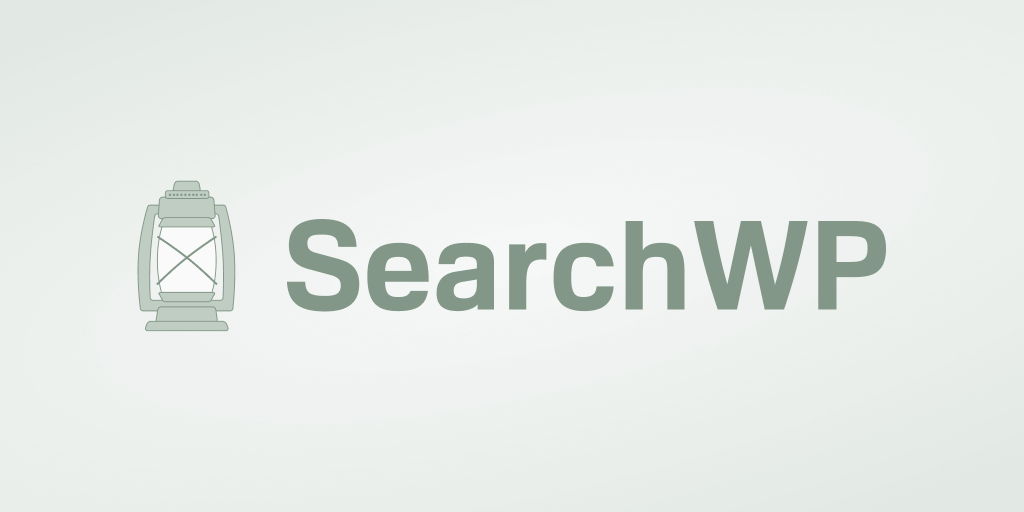
SearchWP adalah plugin pencarian WordPress terbaik di pasar, dengan lebih dari 30.000 pemasangan aktif.
Ini membantu Anda menyesuaikan pencarian di situs Anda untuk memenuhi kebutuhan Anda tanpa perlu coding atau pengetahuan WordPress yang mendalam.
Dengan SearchWP, Anda dapat mengizinkan pengunjung untuk mencari posting berdasarkan tag dan bidang khusus, membatasi pencarian untuk konten posting tertentu, mengubah urutan hasil pencarian, dan banyak lagi.
Berikut adalah beberapa fitur luar biasa lainnya dari plugin ini:
- Sepenuhnya kompatibel dengan Divi . SearchWP terintegrasi secara otomatis dengan modul pencarian Divi, memungkinkan Anda untuk mulai meningkatkan pencarian Anda segera.
- Pencarian langsung AJAX . Tampilkan hasil penelusuran di situs Anda secara waktu nyata untuk membantu pengunjung menemukan konten yang mereka cari dengan lebih cepat.
- Pencarian kabur . Bantu pengunjung Anda menemukan konten yang tepat, meskipun mereka salah ketik dalam kueri penelusuran, untuk meningkatkan jumlah tampilan halaman yang Anda dapatkan.
- Integrasi WooCommerce . Jadikan atribut produk dapat ditelusuri di situs Anda untuk memberi pelanggan Anda cara baru untuk mencari produk dan meningkatkan penjualan Anda.
Dengan itu, mari mulai menyesuaikan pencarian di situs Anda agar lebih pintar dengan SearchWP.
Langkah 1: Instal dan Aktifkan Plugin SearchWP
Langkah pertama adalah mengunduh SearchWP dan menginstalnya di situs Anda.
Untuk memulai, buka dan ambil salinan SearchWP Anda di sini.
Selanjutnya, masuk ke dasbor SearchWP Anda dan navigasikan tab Unduhan .
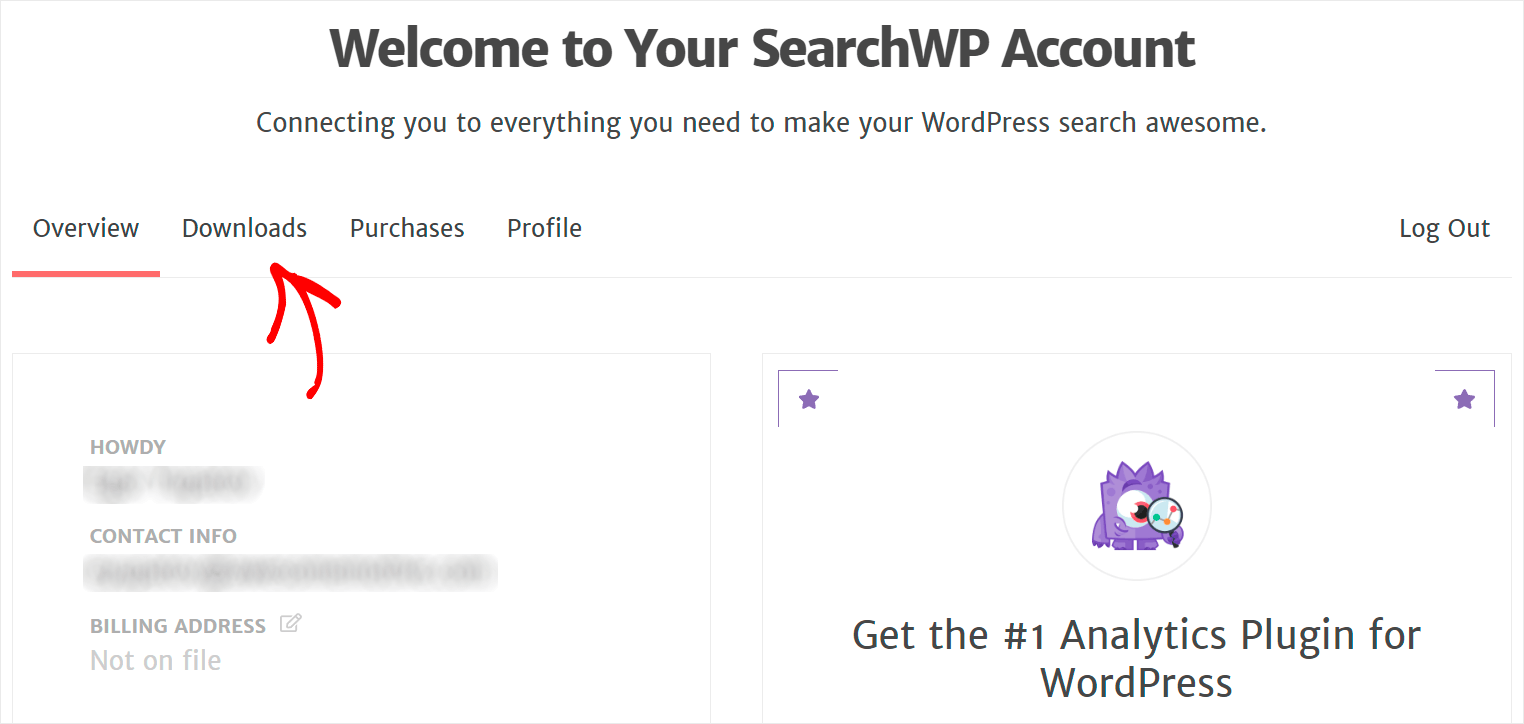
Sesampai di sana, klik tombol Unduh SearchWP dan simpan file ZIP plugin ke komputer Anda.
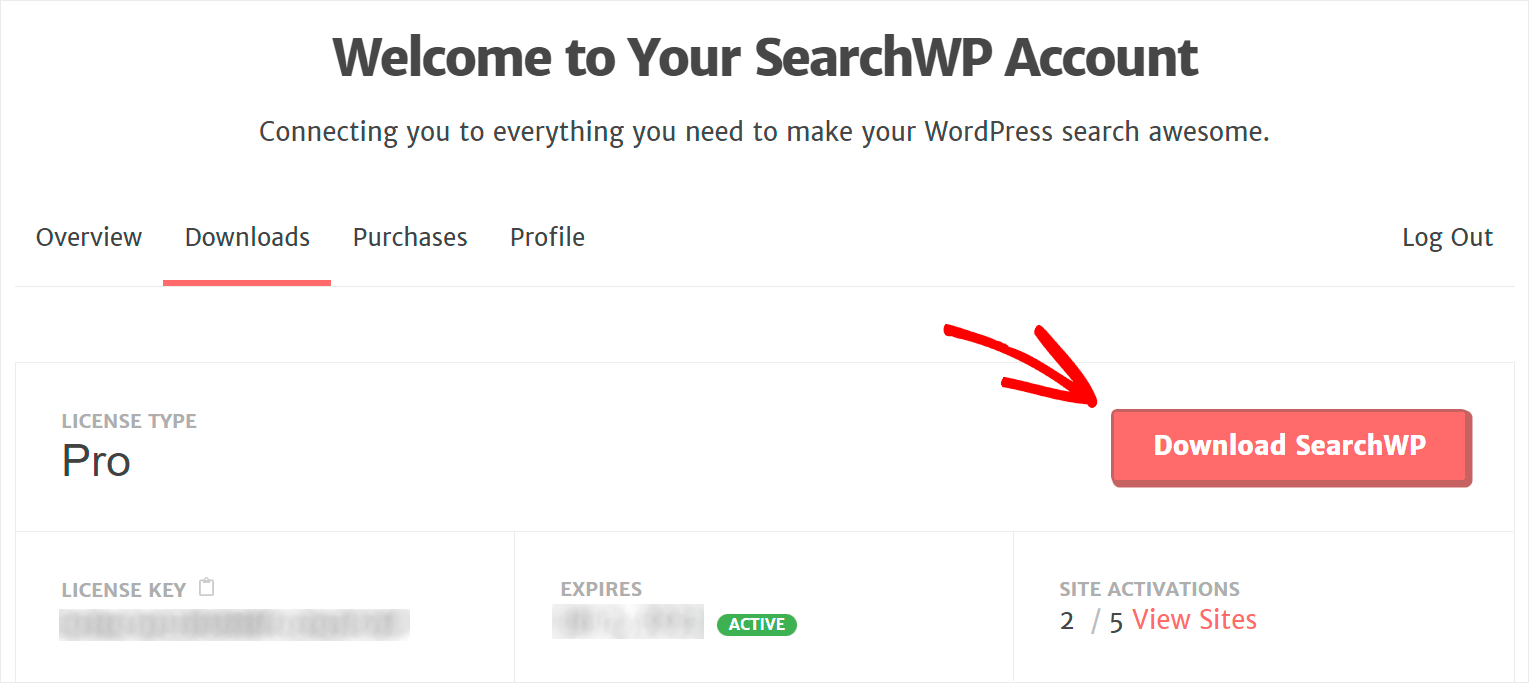
Setelah mengunduh, salin kunci lisensi SearchWP Anda di sudut kiri bawah.
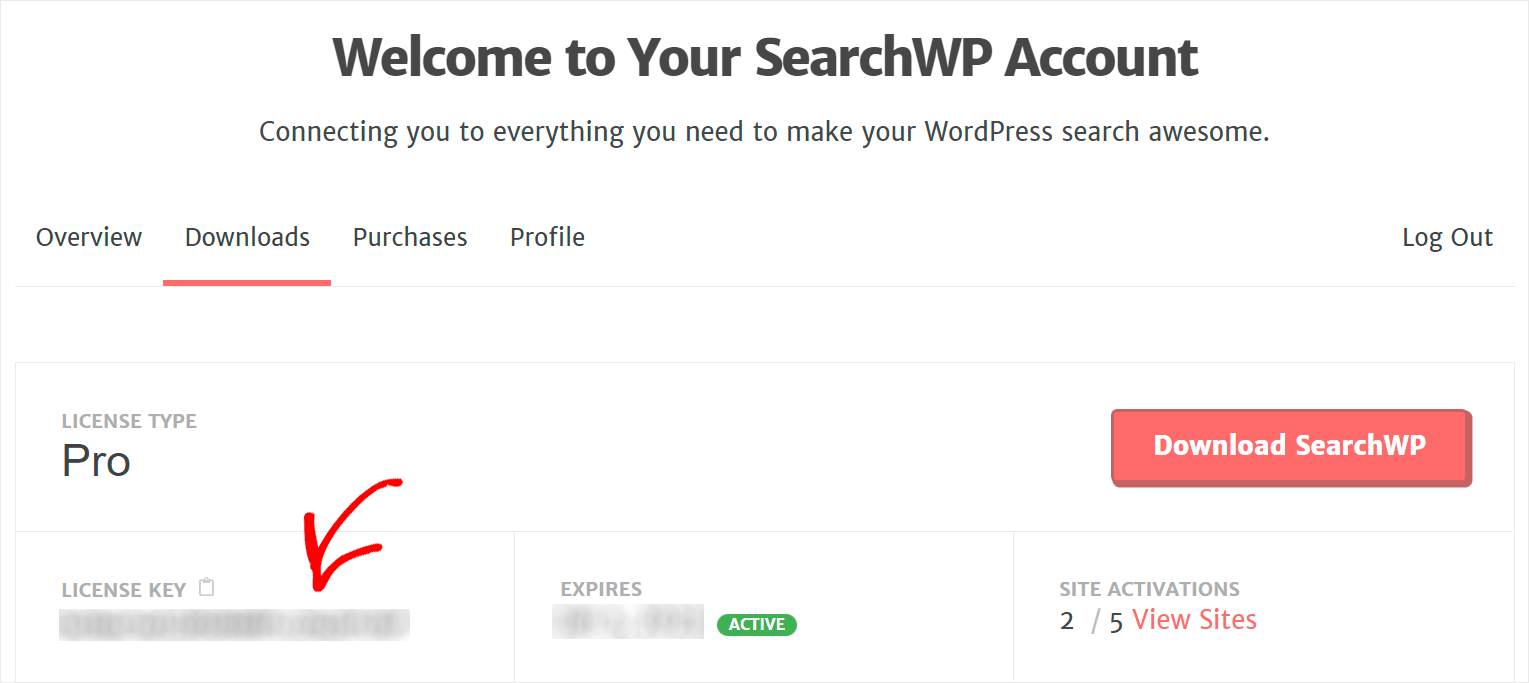
Sekarang Anda siap memasang plugin di situs web Anda.
Perlu penyegaran tentang cara melakukannya? Anda dapat merujuk ke panduan terperinci kami tentang menginstal plugin WordPress.
Setelah Anda menginstal SearchWP di situs Anda, Anda harus mengaktifkannya dengan kunci lisensi Anda.
Untuk memulai, arahkan kursor Anda ke tombol SearchWP di bagian atas dasbor WordPress Anda dan pilih opsi Aktifkan Lisensi dari menu tarik-turun.
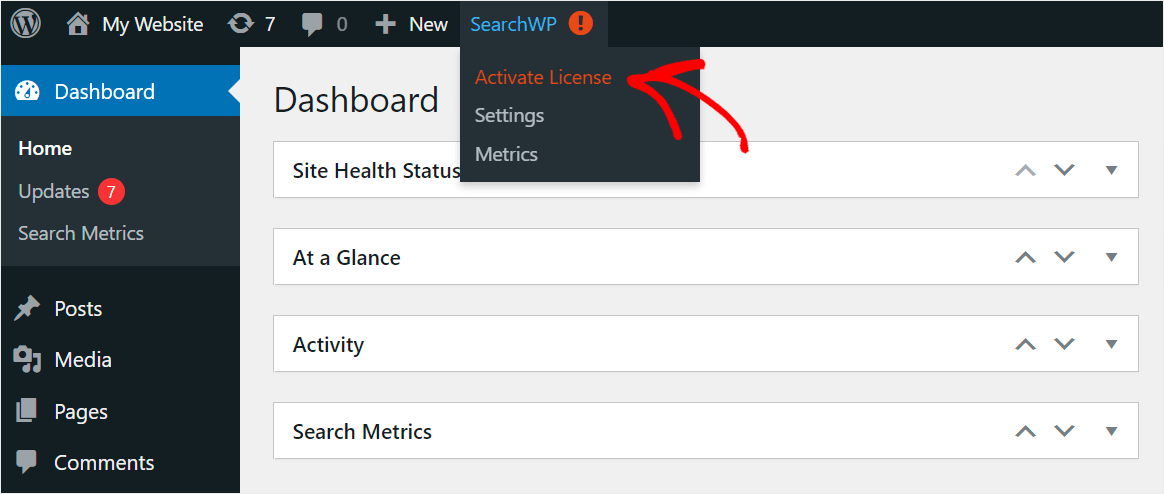
Setelah Anda masuk ke halaman aktivasi, tempel kunci lisensi Anda ke dalam bidang Lisensi dan tekan Aktifkan .
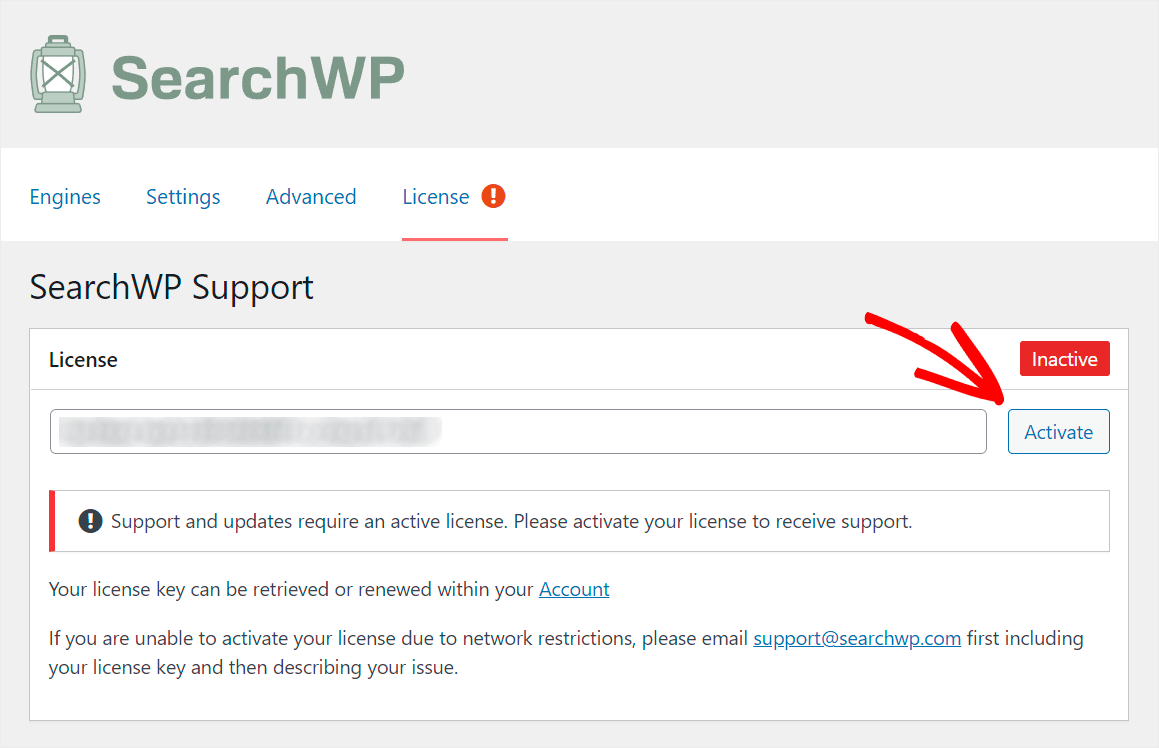
Sekarang Anda siap untuk melanjutkan ke langkah berikutnya dan menyesuaikan pencarian Anda untuk membuatnya lebih cerdas.
Langkah 2: Sesuaikan Pencarian Divi Anda untuk Menjadikannya Lebih Cerdas
Untuk memulai, navigasikan ke tab Mesin di pengaturan SearchWP Anda.
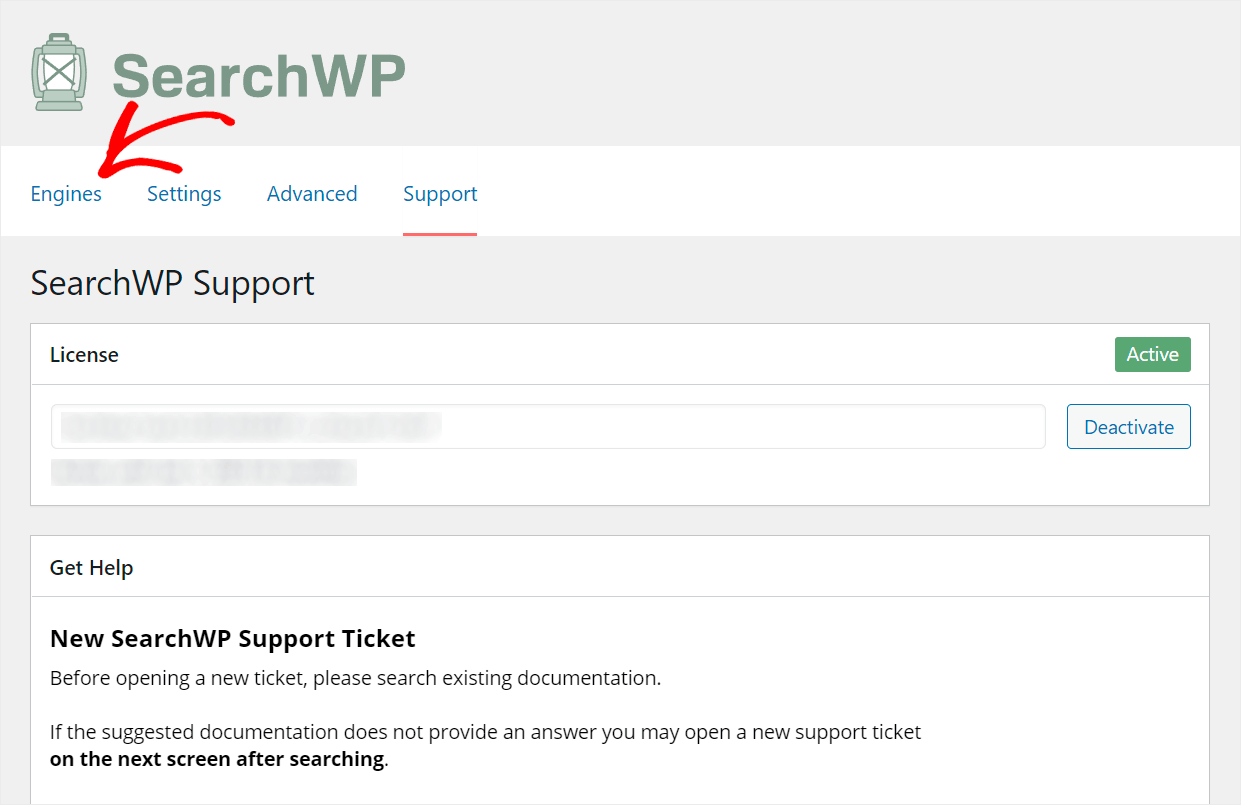
Pada tab ini, Anda dapat menemukan mesin pencari Anda yang dibuat dengan SearchWP.
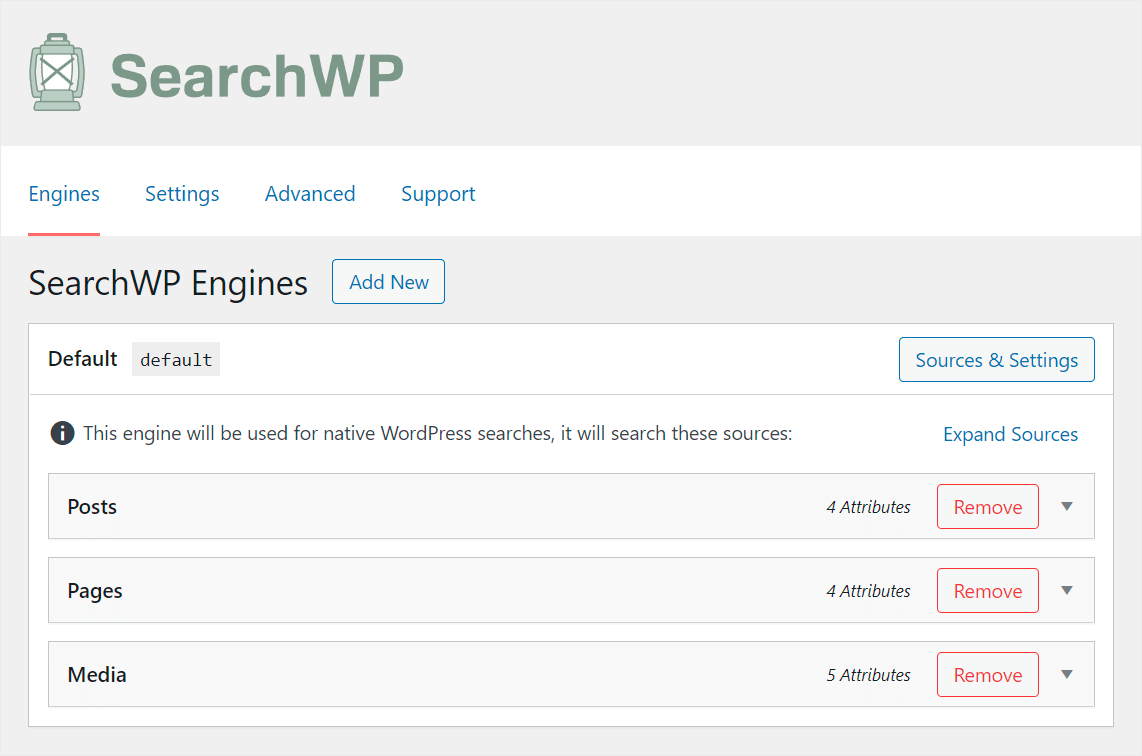
Dengan menyiapkan mesin telusur, Anda dapat mengontrol cara kerja penelusuran di situs Anda.
Misalnya, Anda dapat mengelola tempat WordPress mencari kecocokan, atribut mana yang harus dipertimbangkan, kategori mana yang akan dikecualikan, dan banyak lagi.
SearchWP memungkinkan Anda membuat beberapa mesin pencari dan menghubungkannya ke masing-masing bidang pencarian Divi di situs Anda.
Seperti yang Anda lihat, hanya ada mesin pencari Default sekarang. Ini mengontrol semua formulir pencarian yang ada di situs Anda.
Karena kami ingin membuat pencarian cerdas di seluruh situs kami, kami akan mengonfigurasinya.
Pertama, mari kita kelola di antara jenis konten mana yang akan dilakukan pencarian oleh WordPress.
Kelola Sumber Pencarian Anda
Untuk memulai, klik Sumber & Pengaturan di bawah bagian Mesin telusur default .

Kemudian, centang kotak di sebelah sumber pencarian yang Anda ingin WordPress pertimbangkan. Defaultnya adalah Posts , Pages , dan Media .
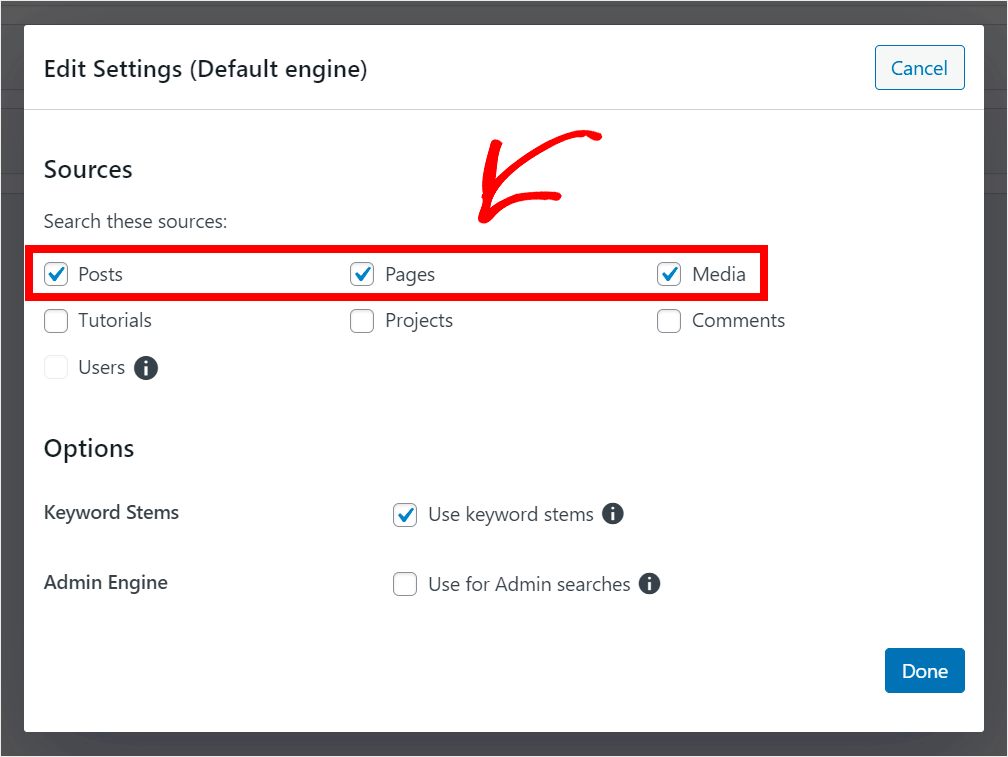
Katakanlah kita ingin membatasi pencarian di situs kita pada posting karena itulah jenis konten utama yang kita terbitkan.
Kita harus menghapus centang semua sumber pencarian kecuali Postingan untuk melakukannya.
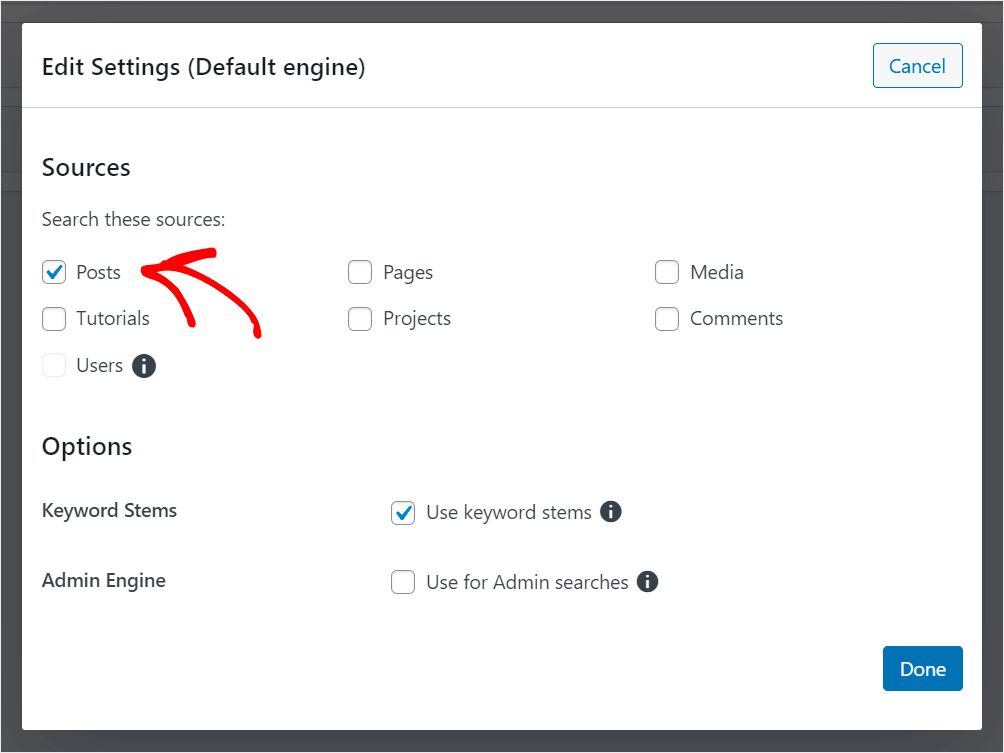
Setelah selesai mengelola sumber pencarian, tekan Selesai untuk menyimpan perubahan.

Aktifkan Pencarian berdasarkan Bidang Kustom, Tag, dan Kategori
Sekarang, mari buat WordPress mempertimbangkan bidang, tag, dan kategori khusus posting saat melakukan pencarian. Ini akan membantu pengunjung kami menemukan konten yang tepat.
Untuk memulai, klik sumber pencarian Postingan untuk membuka pengaturannya.
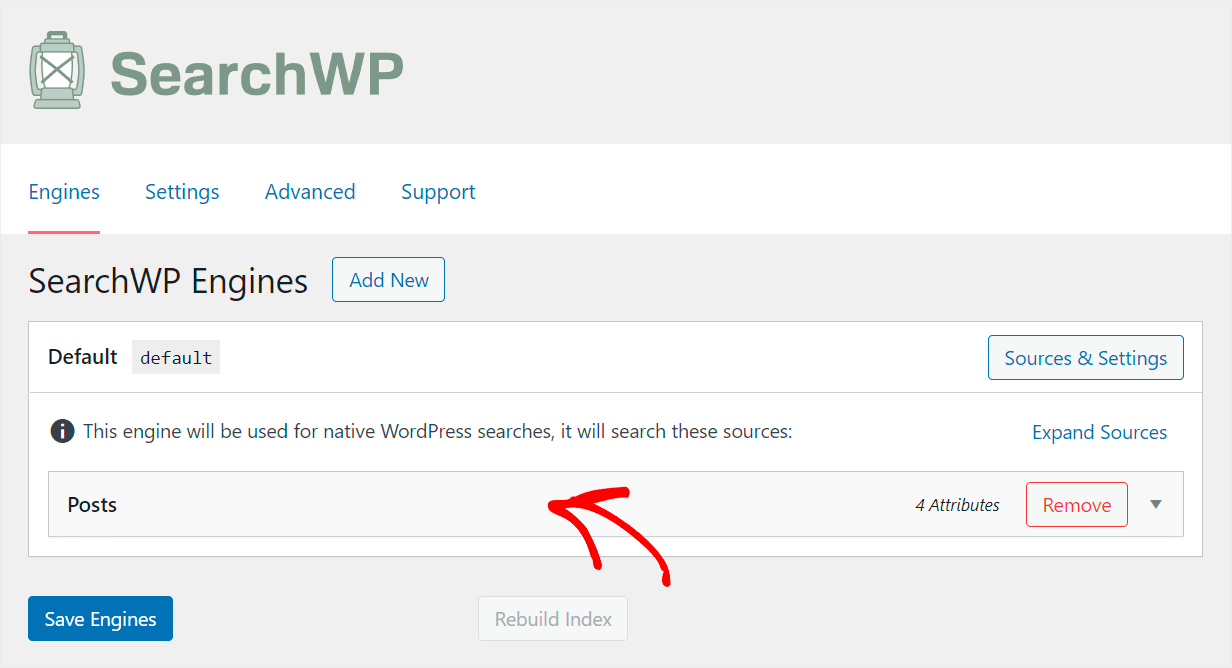
Selanjutnya, klik tombol Tambah/Hapus Atribut .
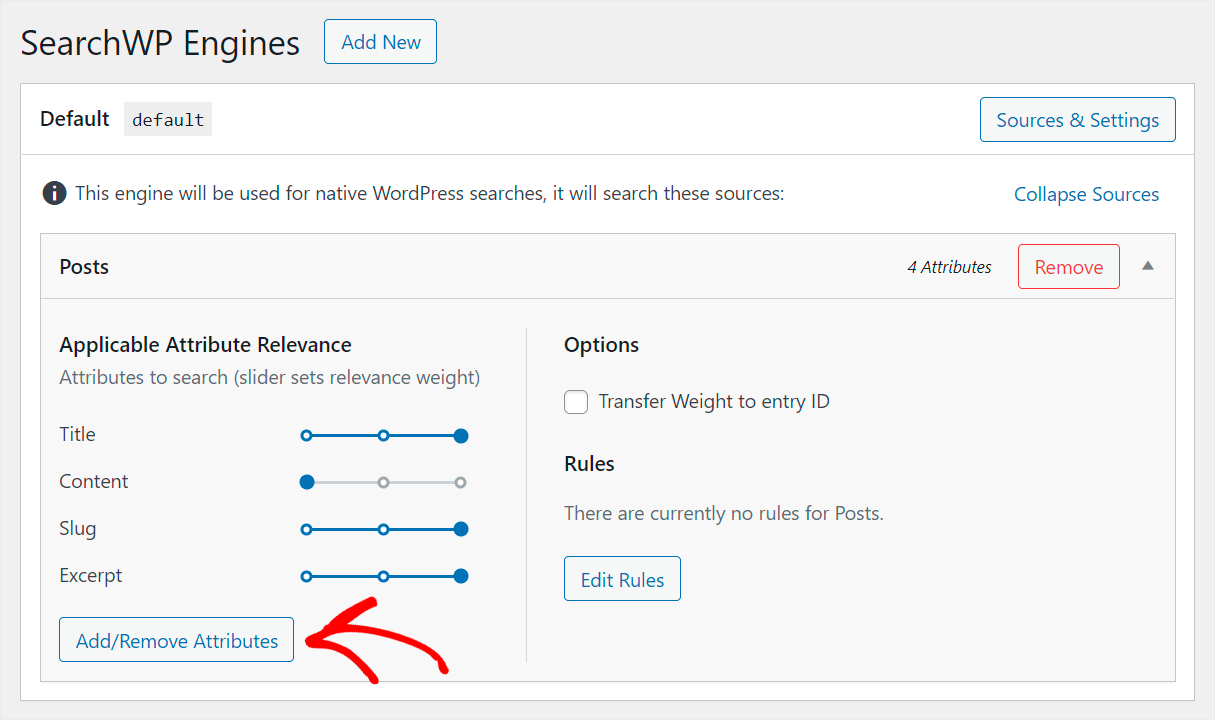
Setelah Anda melihat jendela Manage Post Attributes , klik pada bidang Custom Fields dan pilih opsi Any Meta Key .


Any Meta Key adalah pintasan SearchWP bawaan. Dengan menambahkannya, Anda dapat secara otomatis membuat setiap bidang khusus yang Anda miliki di situs Anda dapat dicari.
Setelah Anda selesai melakukannya, klik juga bidang Taksonomi dan pilih taksonomi Kategori dan Tag .

Membuat taksonomi ini dapat dicari memungkinkan pengunjung Anda mencari posting berdasarkan tag dan kategori mereka.
Setelah Anda selesai mengelola atribut, klik Selesai .
Simpan Mesin Pencari Divi Anda
Bila Anda senang dengan cara Anda menyesuaikan mesin pencari Divi Anda, klik Simpan Mesin untuk menyimpan semua perubahan yang Anda buat.
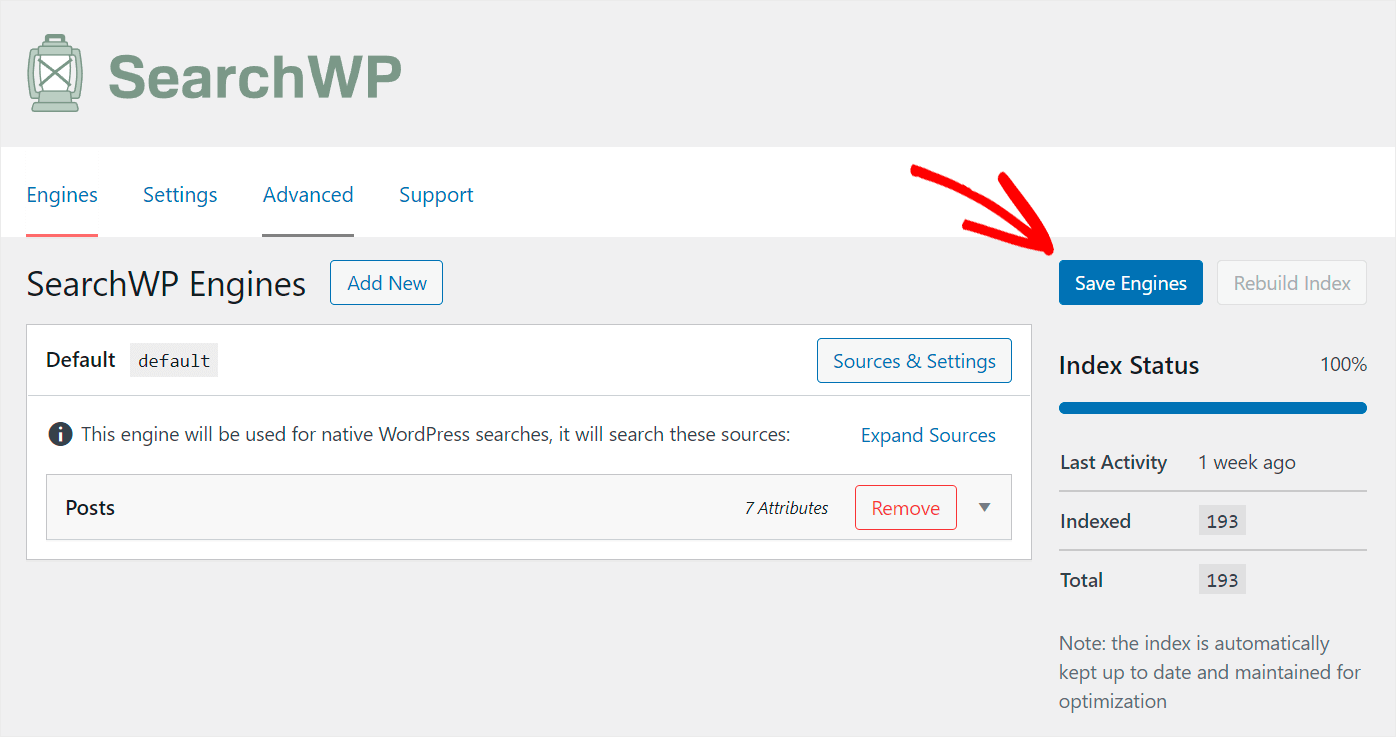
Setelah itu, klik tombol Rebuild Index untuk memberi tahu WordPress tentang aturan baru untuk melakukan pencarian.

Itu dia. Pencarian Divi Anda sekarang jauh lebih cerdas, dan Anda akan selalu menemukan apa yang Anda cari.
Mari kita pastikan itu dengan membuat halaman pencarian Divi baru yang terpisah dan menguji mesin pencari baru kita.
Langkah 3: Buat Halaman Pencarian Divi
Untuk memulai, navigasikan ke Halaman »Tambah Baru di dasbor WordPress Anda.

Selanjutnya, klik tombol Gunakan Divi Builder .
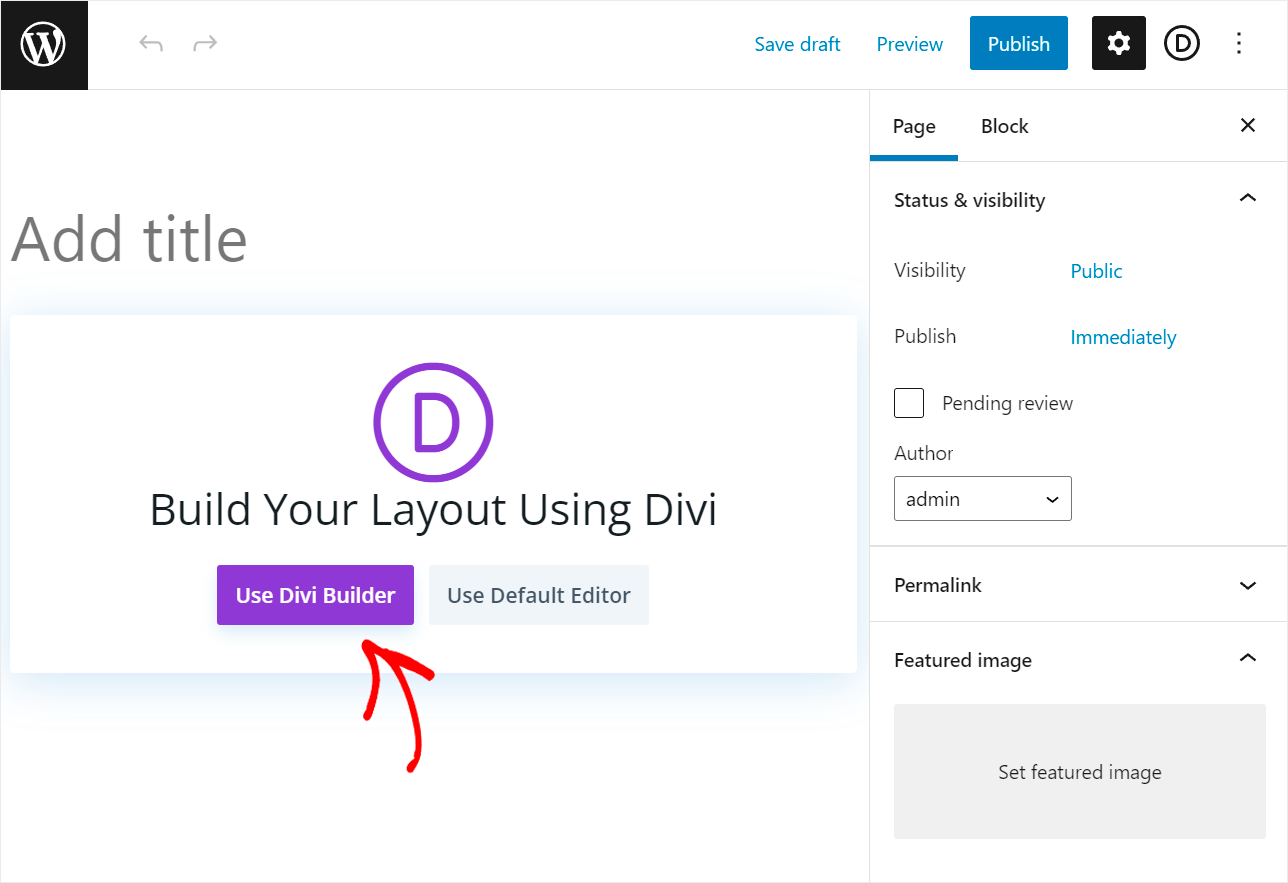
Pada layar berikut, pilih opsi Build From Scratch .
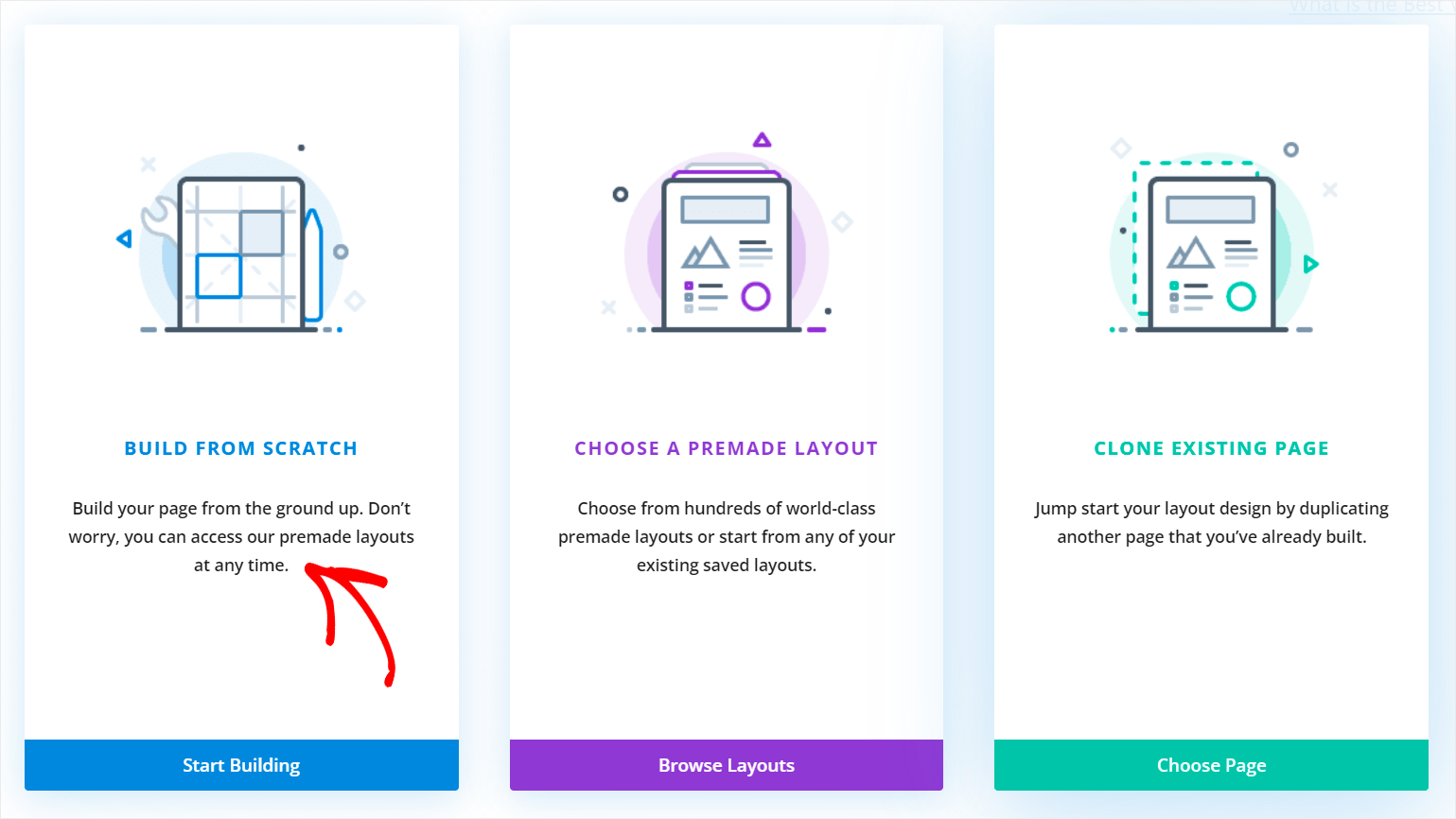
Kemudian, pilih tata letak baris yang paling cocok untuk Anda. Misalnya, kita akan memilih yang pertama.
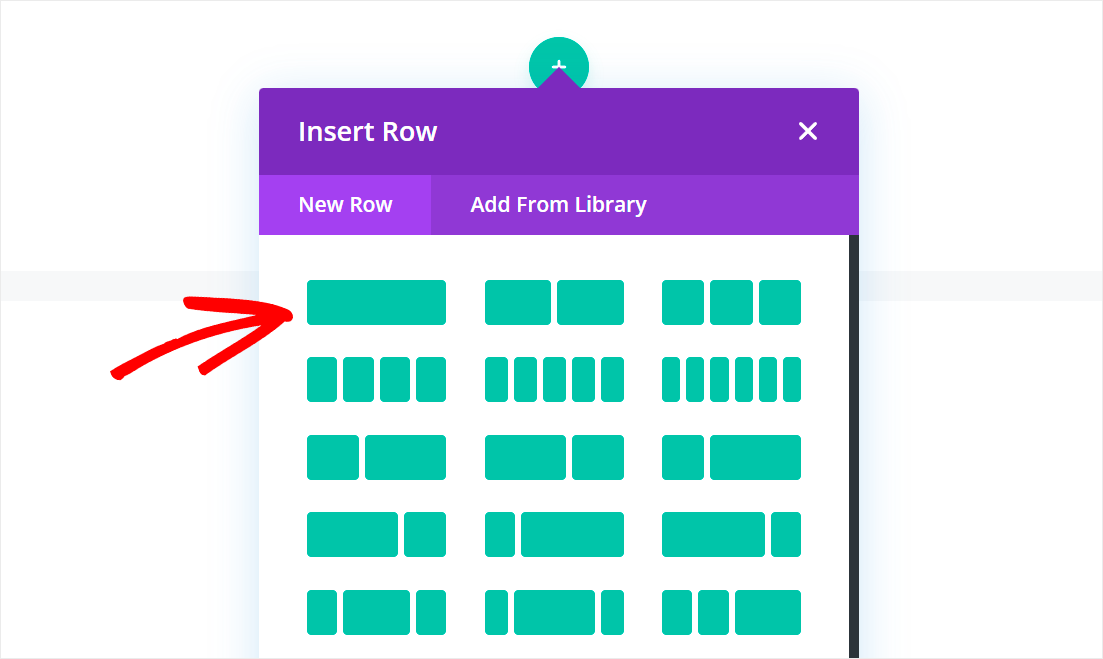
Setelah selesai, cari modul Pencarian dan klik untuk menambahkannya ke halaman.
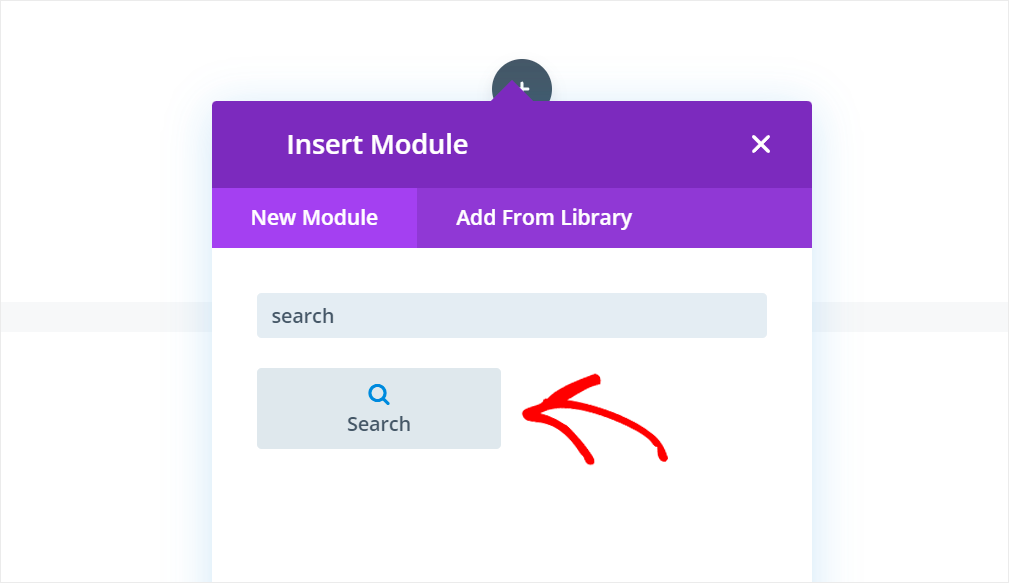
Kemudian klik ikon tanda centang hijau untuk menyimpan perubahan Anda.
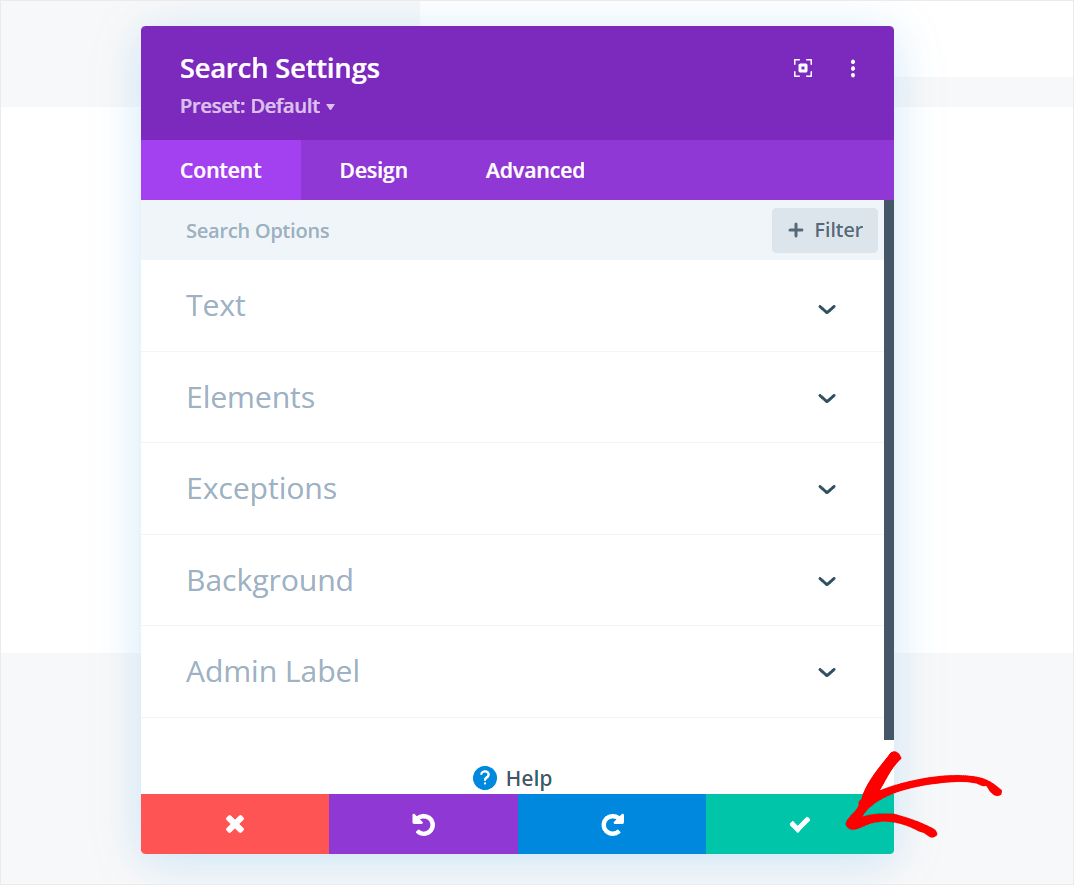
Bila Anda puas dengan tampilan halaman pencarian Anda, klik ikon tiga titik di bagian bawah halaman.
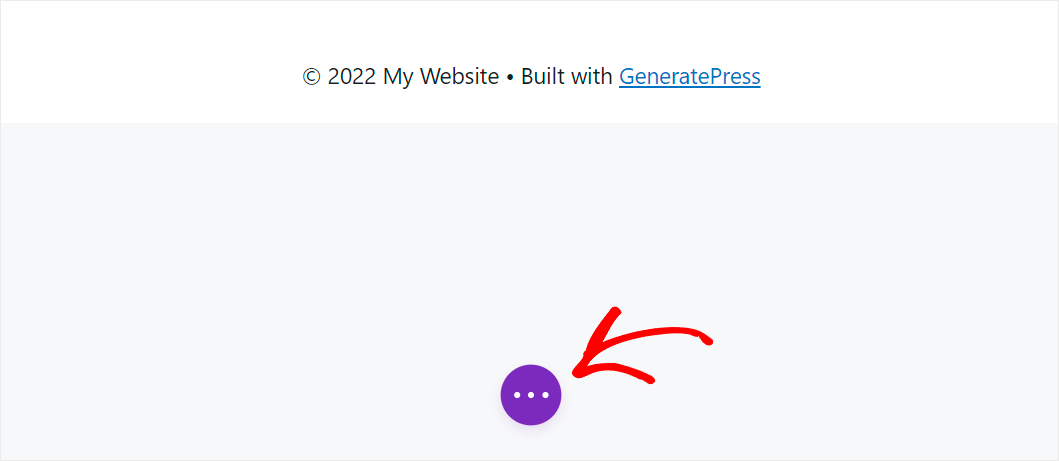
Kemudian, klik Terbitkan untuk menerbitkan halaman Anda.
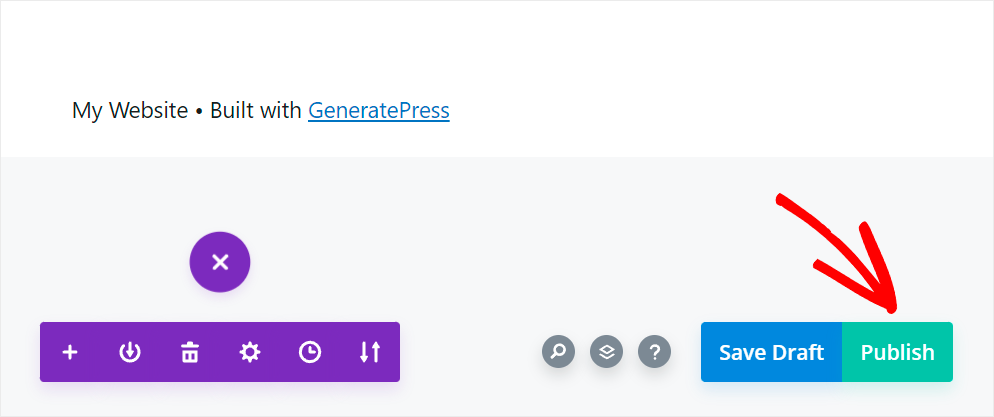
Langkah 4: Uji Pencarian Lanjutan Baru Anda di Divi
Langkah selanjutnya adalah menguji mesin pencari baru Anda. Untuk melakukan itu, buka halaman pencarian Divi yang Anda terbitkan dan cari beberapa istilah pencarian.
Misalnya, kami memiliki beberapa posting di situs kami dengan bidang khusus "Tutorial". Mari kita coba menemukannya hanya dengan bidang ini untuk mencoba pencarian baru kita.
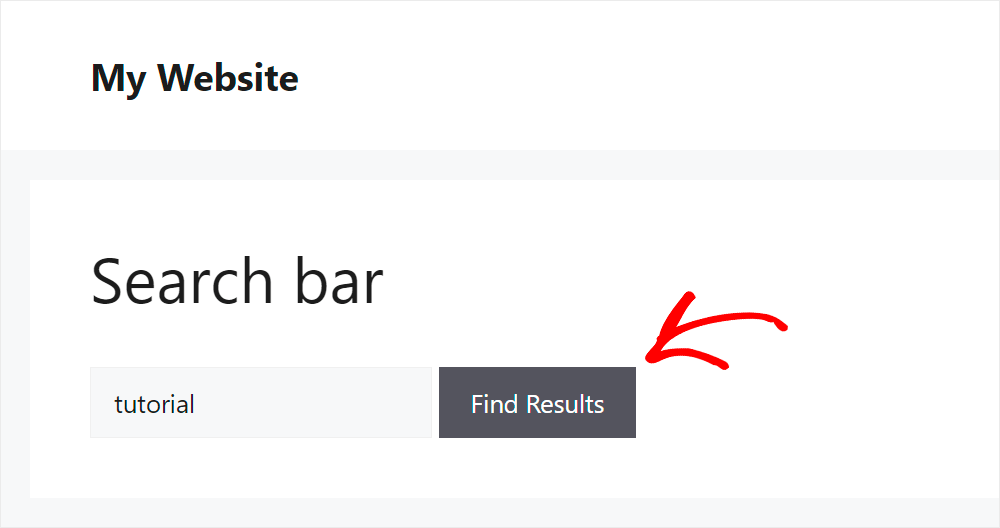
Seperti yang Anda lihat, kami menemukan posting kami, meskipun tidak mengandung kata "Tutorial" di judul, kutipan, atau konten.
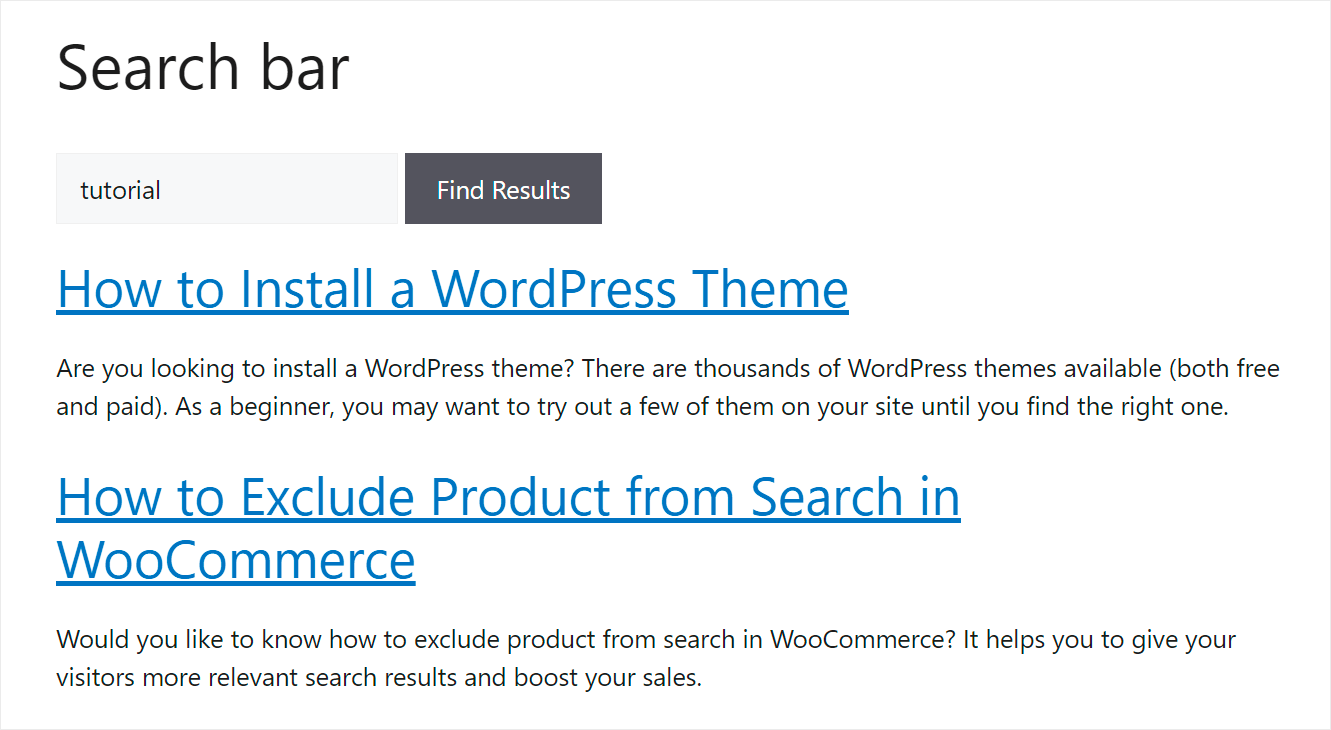
Itu berarti pencarian Divi kami menjadi lebih pintar, karena sekarang mempertimbangkan bidang khusus pos saat melakukan pencarian.
Ini akan memudahkan pengunjung untuk menemukan konten yang mereka inginkan dan mengurangi jumlah kasus hasil pencarian yang hilang.
Setelah kami mempelajari cara menyesuaikan pencarian Divi Anda, mari kita lihat solusi lain.
Cara Memperbaiki Ketidakcocokan Tema
Langkah pertama adalah mencari tahu apakah ketidakcocokan tema Anda benar-benar menyebabkan masalah pencarian Divi Anda.
Cara tercepat dan termudah untuk melakukannya adalah dengan beralih ke salah satu tema WordPress default.
Untuk memulai, navigasikan ke Appearance » Themes di dashboard WordPress Anda.

Kemudian, temukan salah satu tema default, misalnya – Twenty Twenty-Two , dan klik Activate di bawah bagiannya.
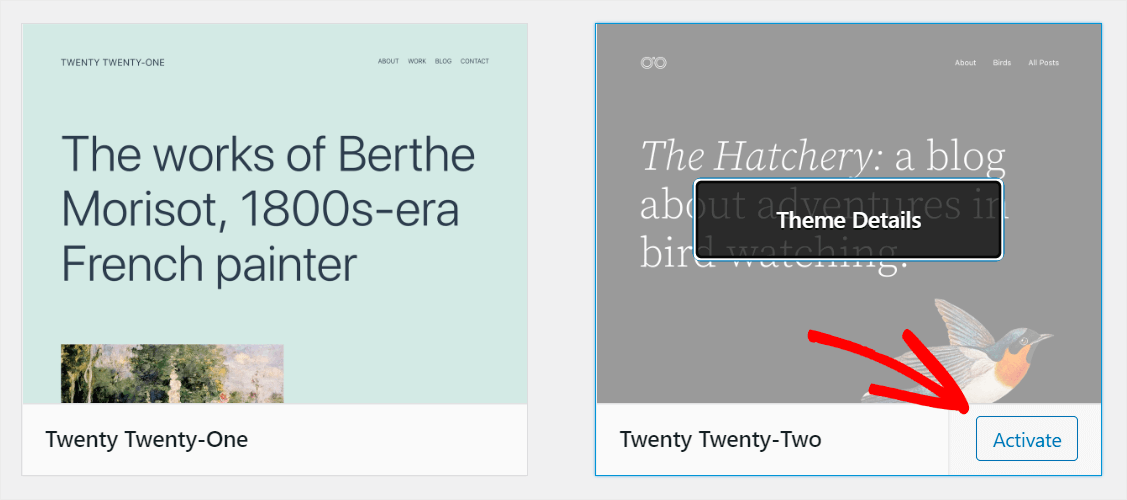
Setelah Anda beralih ke tema WordPress default, lihat cara kerja pencarian.
Jika sekarang berfungsi dengan baik, maka masalahnya ada pada ketidakcocokan tema Anda dengan Divi.
Solusi terbaik dalam hal ini adalah menggunakan tema yang sepenuhnya kompatibel dengan Divi. Ini akan membantu menghindari kesalahan tidak hanya dengan pencarian tetapi juga dengan elemen lain dari situs Anda.
Namun, jika pencarian masih tidak berhasil bahkan setelah Anda mengubah tema, akar masalahnya ada di tempat lain.
Misalnya, itu juga bisa terjadi sebagai akibat dari konflik plugin.
Cara Memperbaiki Konflik Plugin
Untuk memeriksa apakah konflik plugin menyebabkan masalah dengan pencarian Divi Anda, Anda harus menonaktifkan semua plugin kecuali Divi Builder.
Untuk memulai, navigasikan ke tab Plugin di dasbor WordPress Anda.

Sesampai di sana, centang kotak paling kiri untuk memilih semua plugin yang diinstal di situs Anda sekaligus.
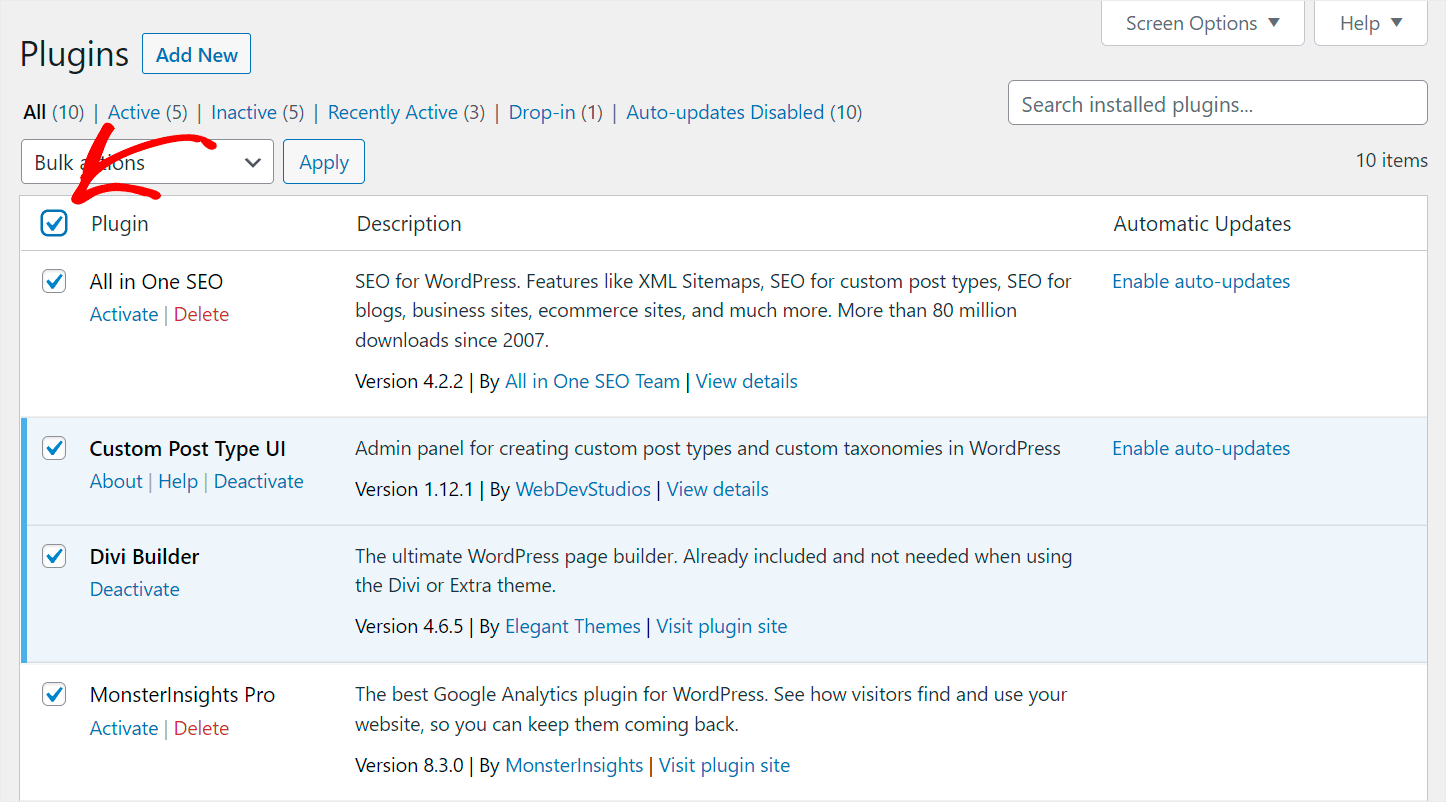
Setelah itu, hapus centang pada plugin Divi Builder .
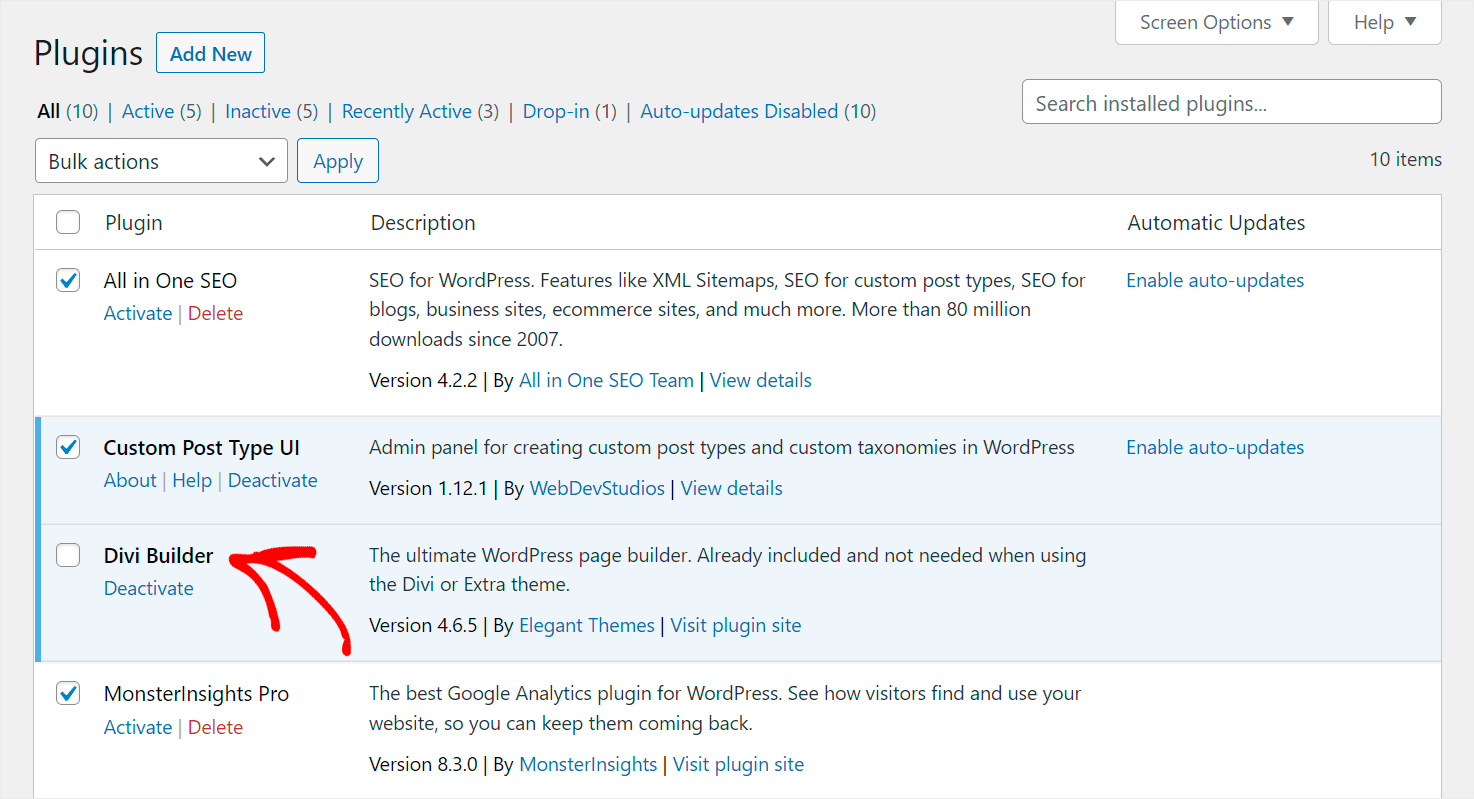
Selanjutnya, klik menu drop-down Build actions , pilih opsi Deactivate , dan klik Apply .
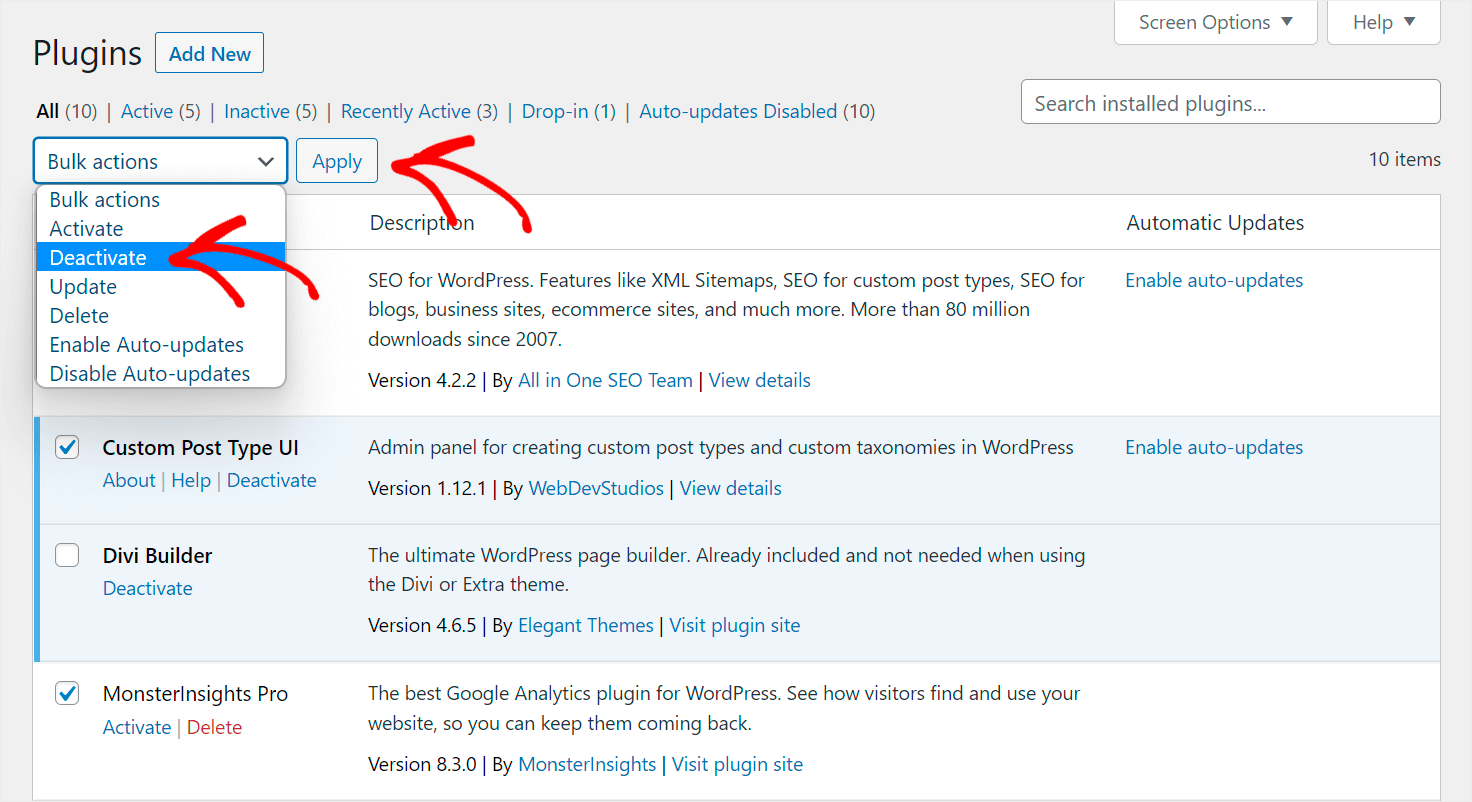
Setelah Anda menonaktifkan semua plugin di situs Anda kecuali Divi Builder, periksa untuk melihat apakah pencarian Anda sekarang berfungsi.
Jika demikian, konflik plugin adalah alasan pencarian Divi tidak berfungsi di situs Anda.
Solusi terbaik dalam hal ini adalah mengaktifkan plugin secara bertahap satu per satu hingga Anda menemukan plugin yang menyebabkan masalah dengan pencarian.
Jika pencarian Divi Anda masih tidak berfungsi, periksa solusi berikut.
Cara Memperbarui Versi Divi dan WordPress Anda
Pertama, mari kita periksa apakah WordPress Anda sudah diperbarui.
Untuk melakukannya, navigasikan ke dasbor Anda dan lihat apakah ada pesan yang mengatakan bahwa versi baru WordPress tersedia.
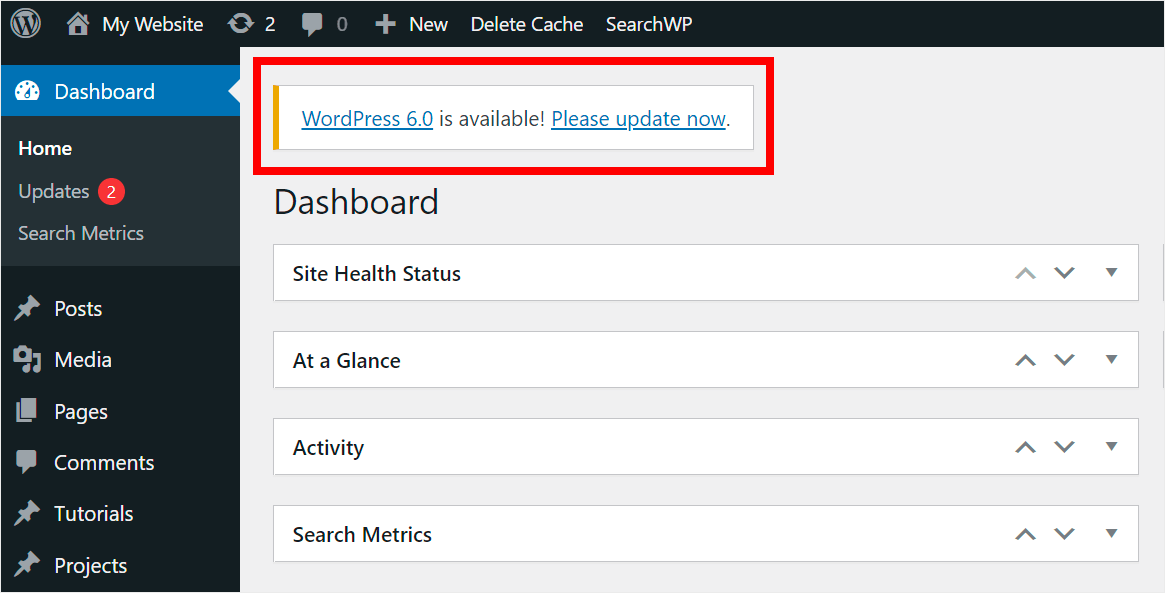
Jika demikian, klik tautan Harap perbarui sekarang untuk memperbarui ke versi terbaru WordPress.
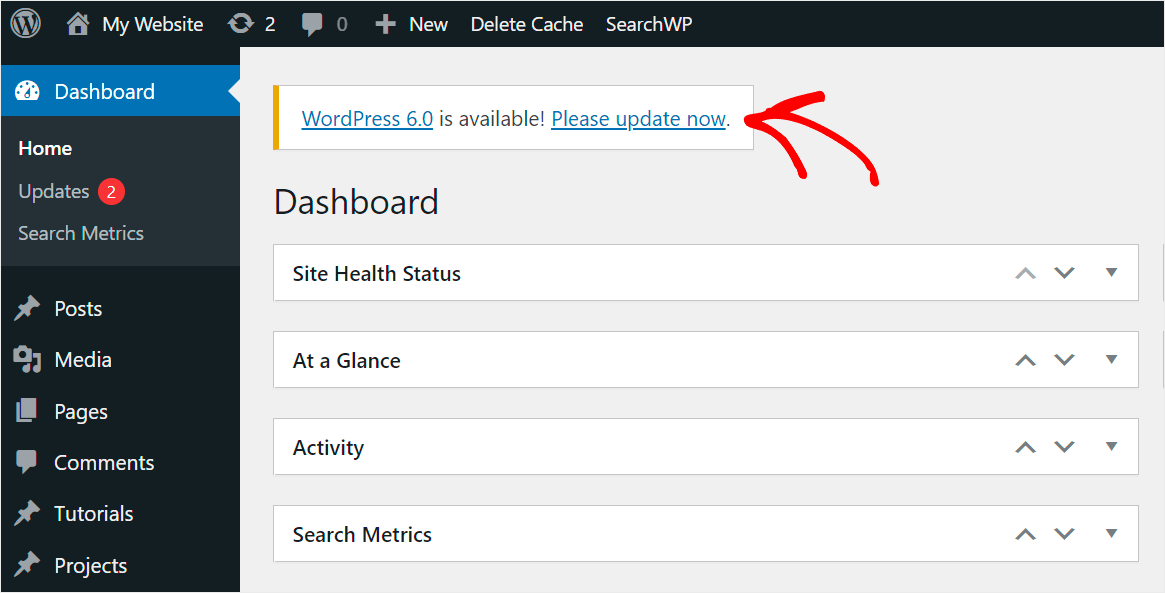
Langkah selanjutnya adalah memeriksa versi Divi Anda. Untuk memulai, navigasikan ke tab Plugin di dasbor WordPress Anda.
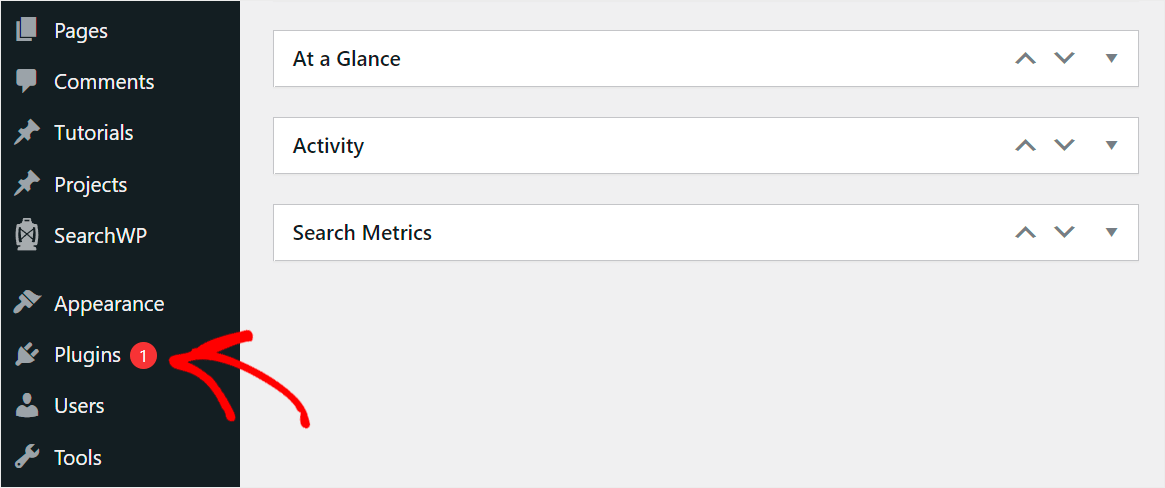
Kemudian, temukan plugin Divi Builder dan periksa apakah ada pesan "Ada versi baru dari Divi Builder yang tersedia" di bawah bagiannya.
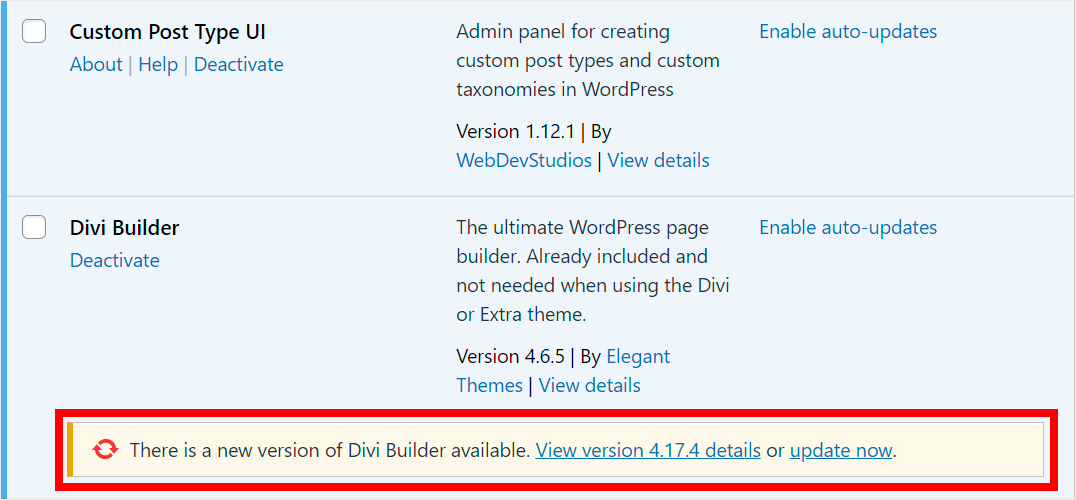
Jika demikian, klik tautan Perbarui sekarang untuk memperbarui versi Divi Anda.
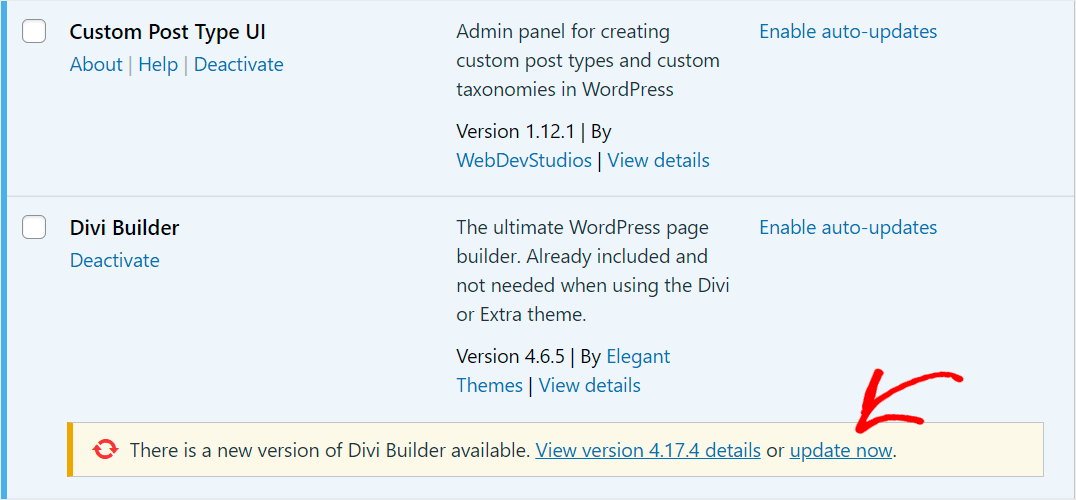
Setelah Anda memastikan situs Anda memiliki versi terbaru WordPress dan Divi, buka dan periksa pencarian Anda.
Jika masih tidak berhasil bahkan setelah Anda mencoba semua yang telah kami bicarakan dalam panduan ini, Anda harus menghubungi layanan pelanggan Divi.
Dari panduan ini, Anda telah mempelajari beberapa solusi tentang cara memperbaiki pencarian Divi tidak berfungsi di situs Anda.
Kami harap ini membantu Anda memecahkan masalah dan memberi pengunjung Anda pengalaman pencarian terbaik.
Siap untuk memberdayakan pencarian Divi Anda? Anda dapat memulai dengan SearchWP di sini.
Ingin tahu bagaimana cara membuat halaman pencarian yang indah menggunakan Divi? Lihat cara membuat tutorial templat halaman hasil pencarian Divi.
Anda mungkin juga tertarik dengan pilihan pembuat halaman WordPress terbaik kami untuk pemula.
